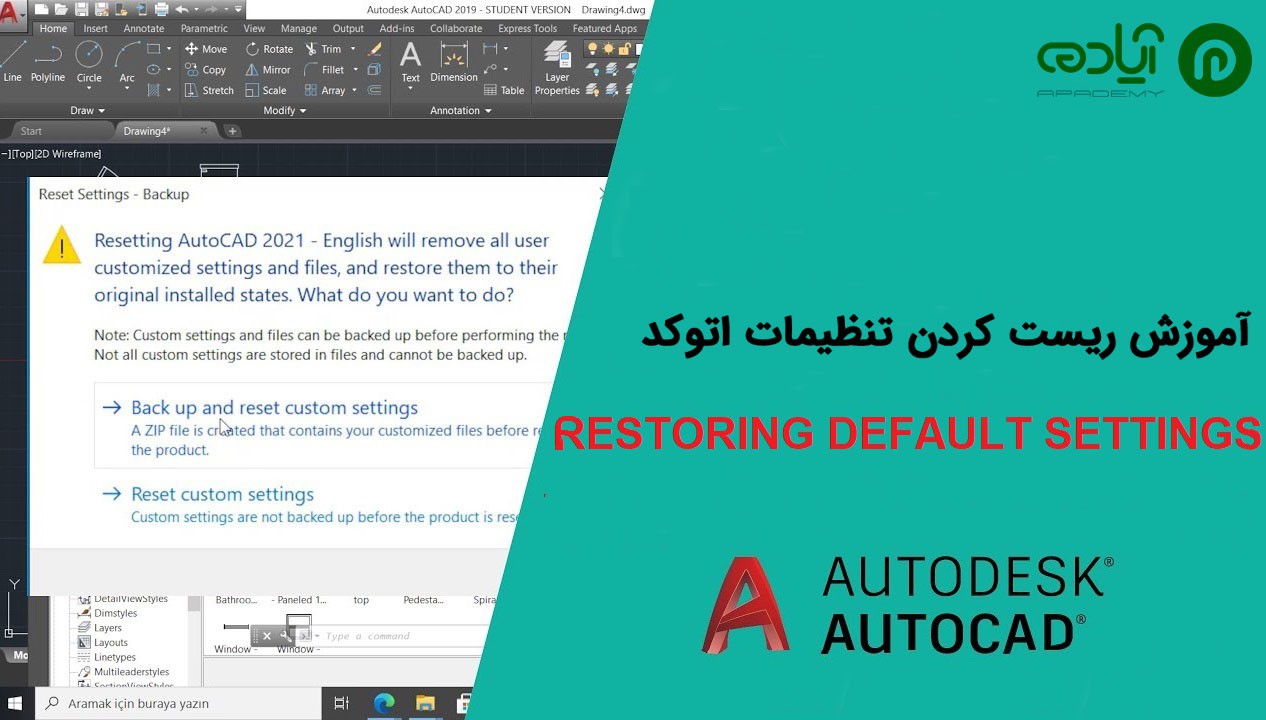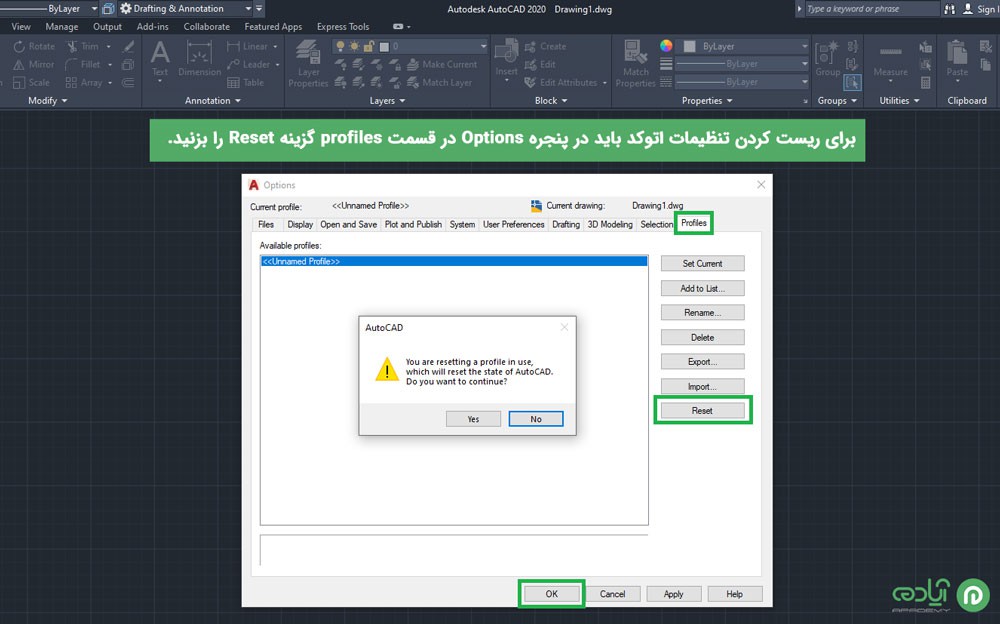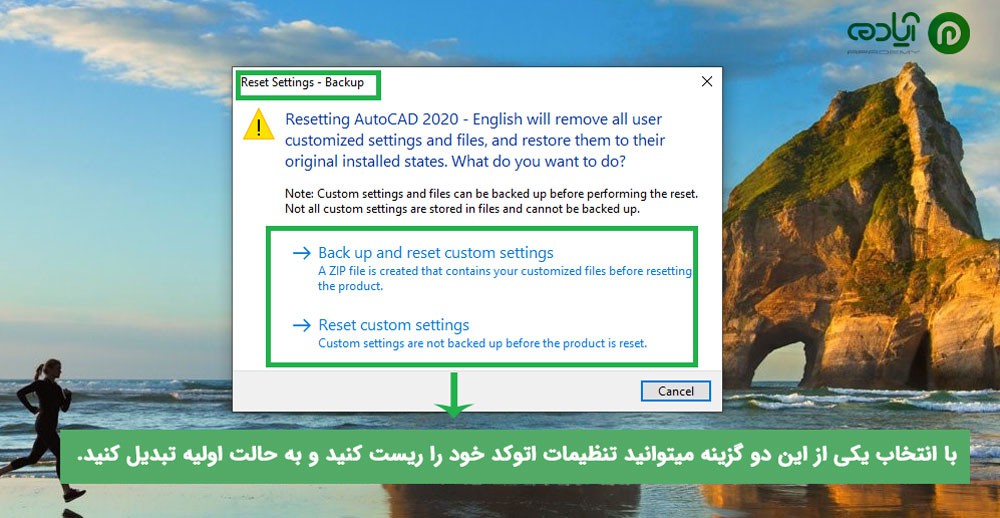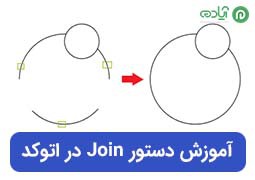ریست کردن تنظیمات اتوکد (Reset Settings)
گاهی پس از مدتی استفاده از نرمافزاراتوکد (AutoCAD) به دلیل ایجاد تغییرات در محیط اتوکد و یا سفارشی سازی اتوکد مانند تغییر منوها و یا افزودن نوار ابزارها، تغییر رنگ محیط اتوکد و... تصمیم میگیرید تمامی تنظیمات تغییر یافته را به حالت اولیه یا پیشفرض بازگردانید که در این صورت باید تنظیمات اتوکد خود را ریست کنید. در این مقاله به شما ریست کردن تنظیمات اتوکد آموزش خواهیم داد با ما همراه باشید. اگر علاقه مند به آموزش نرم افزار اتوکد هستید پکیج آموزش اتوکد را از سایت آپادمی تهیه کنید.
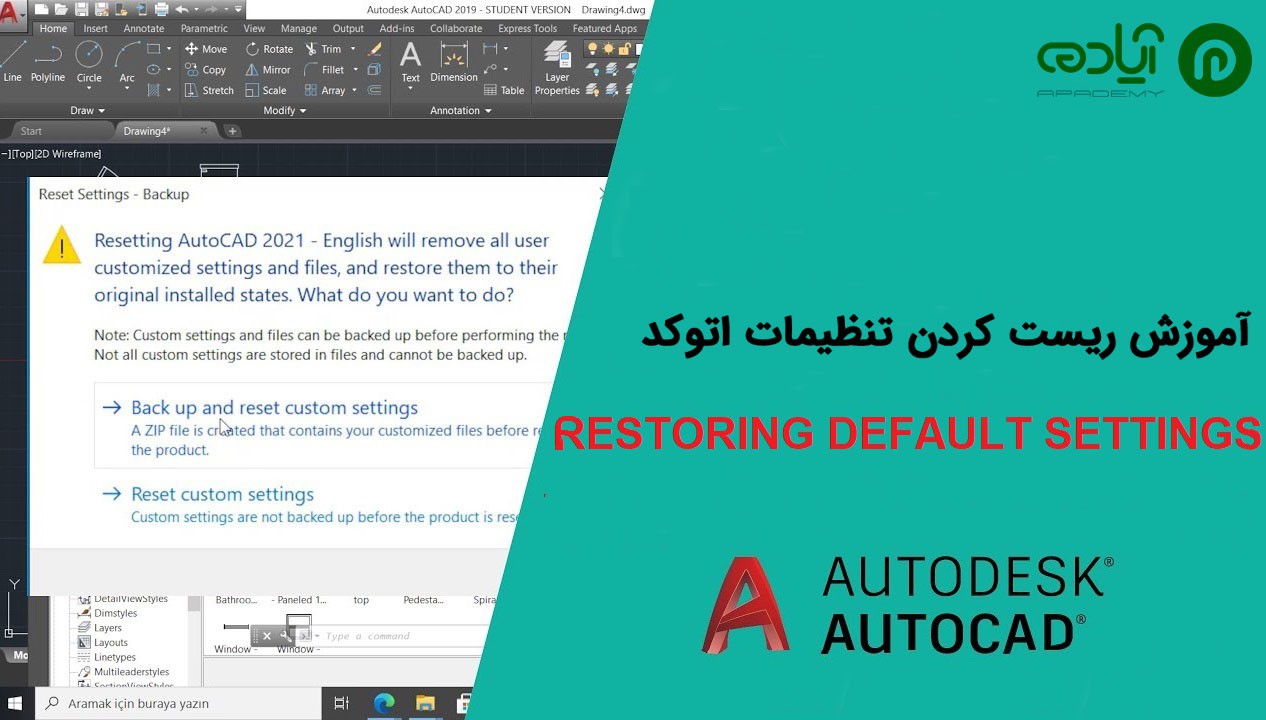
مقاله پیشنهادی: اتوکد چیست؟
Reset Settings در اتوکد
برای ریست کردن اتوکد چن روش وجود دارد که میتوانید از آن استفاده کنید. یکی از راههای ریست کردن اتوکد که بسیار زمان بر و تا حدودی غیر ممکن است بازگرداندن محیط اتوکد به حالت اولیه است که برای این کار باید تمام منوها و تغییراتی که ایجاد کردهاید را به صورت دستی به حالت اولیه بازگردانید که بسیار سخت و زمانبر است و اما روشهای دیگری نیز وجود دارد که به راحتی بتوانید تنظیمات اتوکد خود را ریست کنید یکی از این روشها ریست کردن از داخل نرمافزار اتوکد است و روش بعدی ریست کردن اتوکد از خارج نرم افزار که میتوانید تنظیمات را به حالت اولیه بازگردانید که در ادامه با دو روش آشنا خواهید شد.
روش اول: ریست کردن از داخل نرمافزار اتوکد
ریست کردن از طریق نرمافزار اتوکد روشی بسیار ساده و سریع است که ما به شما پیشنهاد میکنیم از این روش برای ریست کردن تنظیمات استفاده کنید. در این روش ابتدا باید دستور Options در اتوکد را اجرا کنید برای اجرای و دسترسی به پنجره Options میتوانید از طریق application button به این دستور دسترسی پیدا کنید و یا از کلید میانبر Op+Enter استفاده کنید.
پس از باز شدن پنجره Options در تب Profile روی گزینه Reset کلیک کنید. پیغامی را مشاهده خواهید کرد که دو گزینه Yes و No وجود دارد که با انتخاب گزینه Yes فرآیند ریست کردن تنظیمات اتوکد برای شما انجام میشود. پس از ریست شدن با کلیک روی گزینه Ok از پنجره Options خارج شوید.
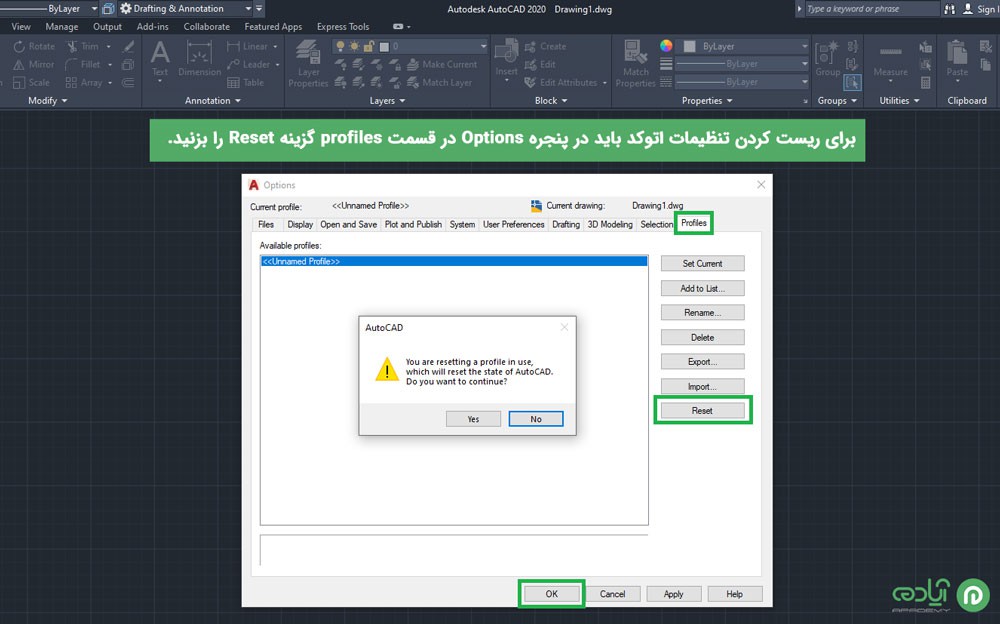
مقاله پیشنهادی: بهترین و اصولی ترین روش پاک کردن نرم افزار اتوکد
روش دوم: ریست کردن اتوکد از خارج نرم افزار اتوکد
برای ریست کردن اتوکد از خارج از برنامه از طریق ویندوز ابتدا باید از نرمافزار اتوکد خارج شوید و برنامه را ببندید. سپس از طریق قسمت سرچ و یا جستوجوی ویندوز Reset Settings to Default را سرچ کنید و روی گزینه مور نظر کلیک کنید تا پنجره Reset Settings-Backup برای شما باز شود.
در این پنجره دو گزینه Back up and reset custom setting و Reset custom setting وجود دارد که باهم تفاوتی مهم دارند و این تفاوت در بکاپ گرفتن از اتوکد شما میباشد که با انتخاب گزینه اول فرآیند ریست شدن برای شما آغاز خواهد شد.
پس از اتمام فرآیند رسیت کردن تنظیمات اتوکد نرمافزار اتوکد به صورت خودکار برای شما اجرا خواهد شد و تنظیمات اتوکد به حالت اولیه بازخواهد گشت.
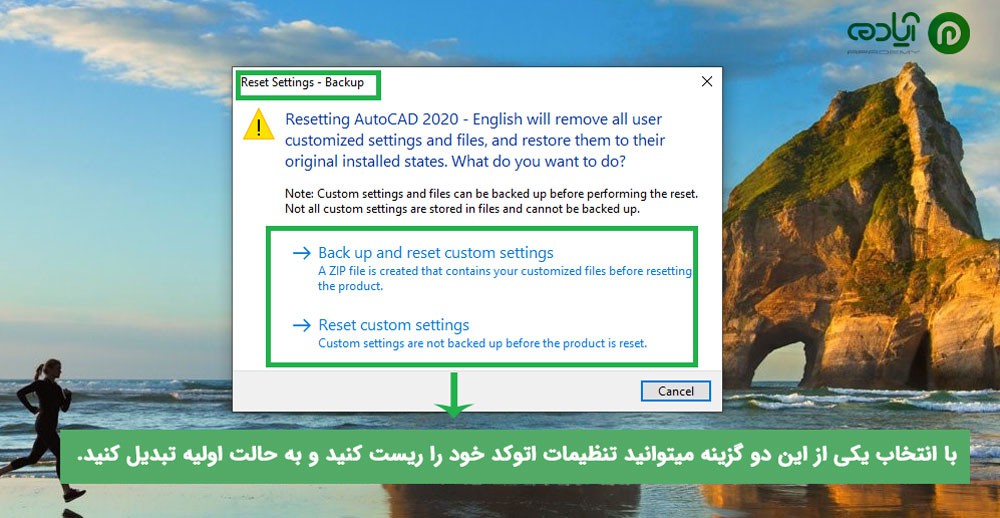
مقاله پیشنهادی: ریکاوری فایل اتوکد
امیدوارم از این آموزش لذت برده باشید و بتوانید از این دو روش برای ریست کردن تنظیمات اتوکد خود استفاده کنید. اگر علاقه مند به آموزش نرمافزار اتوکد و دیگر نرمافزارهای حوزه معماری هستید میتوانید پکیج آموزش اتوکد و دیگر پکیج های آموزشی ما را از سایت آپادمی تهیه کنید.